|
对那些天生眼睛比较小且不会通过化妆来凸显自身优势的朋友,使用PS进行后期修图也是快速实现“拥有一双炯炯有神的大眼睛”的梦想的方法之一!那么,该如何使用PS来调整眼睛大小呢?感兴趣的朋友,不妨参考一下本文中提到的方法。
方法步骤
打开PS软件,导入一张图片素材,按快捷键【ctrl+j】,复制图层;
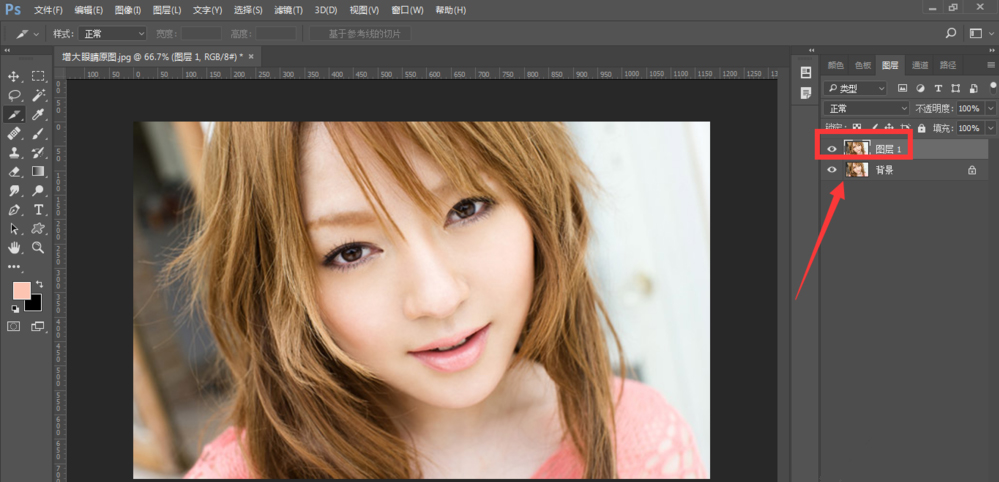
在菜单栏中点击【滤镜】——【液化】选项;
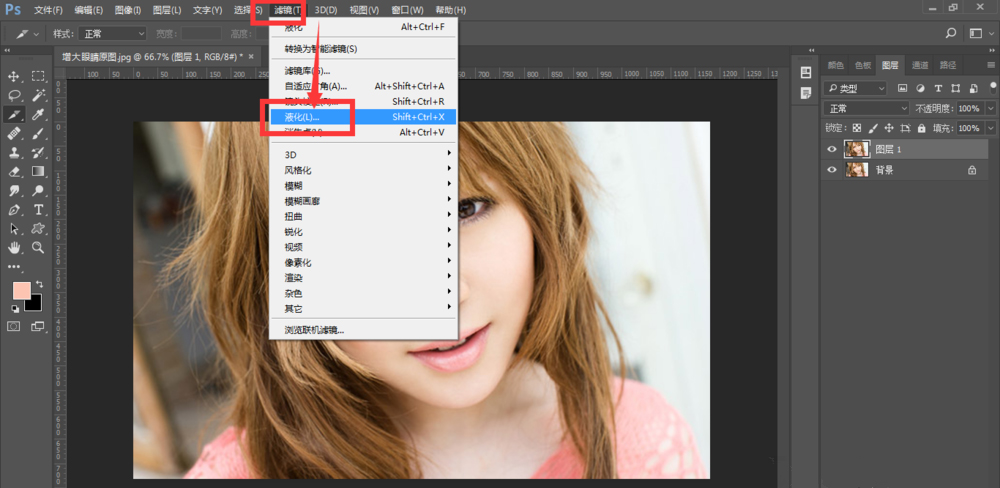
进入液化窗口,选择膨胀工具;

在【属性】一栏调整画笔大小、浓度等袭击,画笔大小比眼睛大一点点就行了;
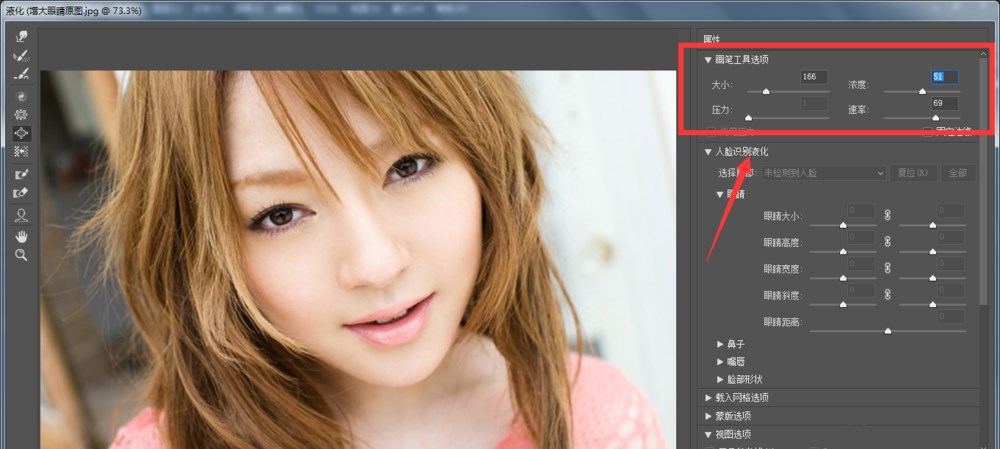
然后,使用画笔分别在两只眼睛处点击,点击次数越多,眼睛就会发现明显变化,适当调整;
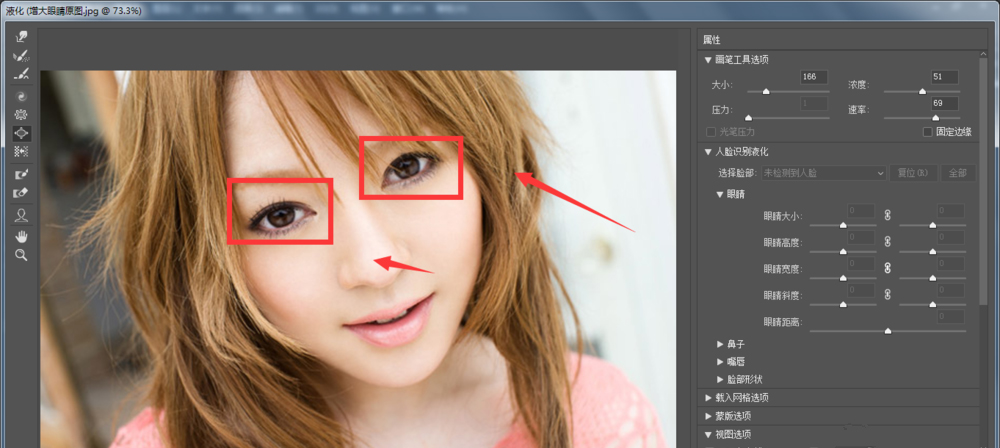
而在调整到合适的角度后,点击【确定】,并保存图片即可。 |